|
<< 目次を表示 >> ページ位置: SysMLのモデリング > SysMLの要素と接続 > ブロック > ブロックにポートを追加
|
|
<< 目次を表示 >> ページ位置: SysMLのモデリング > SysMLの要素と接続 > ブロック > ブロックにポートを追加
|
ポートの追加
ブロック要素にポートを追加する手順は次の通りです。
# |
操作方法 |
1 |
対象のブロック要素が含まれるダイアグラムを開きます。 |
2 |
状況に応じて、以下のいずれかの手順を実行します。
|
注意: |
|
入れ子のポート
以下のような、入れ子のポートを作成する手順は以下の通りです。
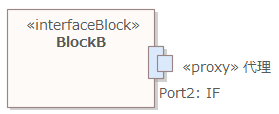
# |
操作方法 |
1 |
まず、ポートを持つインターフェースブロック要素を定義します。
|
2 |
次に、入れ子のポートを持つブロックを定義します。このブロック要素に対して、1番で作成したインターフェースブロック要素(上の例であれば、IF)をモデルブラウザからドラッグ&ドロップします。以下のようなダイアログが表示されますので、ポートとして配置して下さい。
あるいは、ブロックにポートを追加後、ポートの型として、手順1で作成したインターフェースブロックを指定して下さい。 |
3 |
属性・操作と付属要素サブウィンドウの「付属要素」タブで、入れ子のポートとして表示するポートにチェックを入れて下さい。タブに項目が表示されない場合には、「継承要素も表示」にチェックを入れて下さい。 |
4 |
これで、以下のように表示されます。配置直後はポートの位置関係が不適切な場合があります。必要に応じて、ドラッグして調整して下さい。
|